Kako koristiti ATI Catalyst Control Center; Trebam li ga?
ATI Catalyst Control Center ( skraćeno CCC ) korisničko je sučelje za ATI Catalyst Drivers i zamjena za naslijeđenu (legacy) ATI Control Panel . Catalyst Control Center radi na svim ATI grafičkim karticama(graphics cards) i ATI ga stalno usavršava kako bi uključio nove značajke. ATI Catalyst Control Center (sada se zove AMD Catalyst Control Center ) je upravljački program uređaja i pomoćni softverski paket za ATI/AMD liniju video kartica.
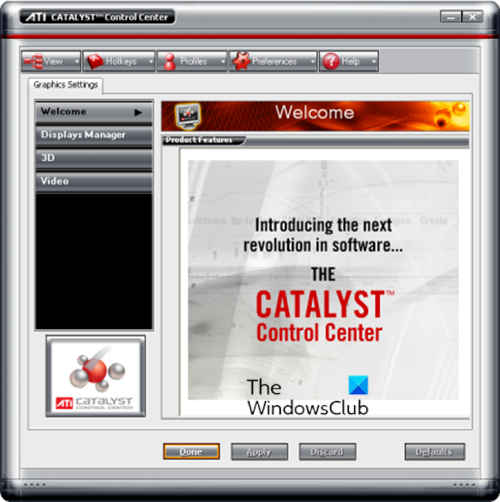
ATI Catalyst Control Center
Postoji nekoliko načina za pristup ATI Catalyst Control Centeru(ATI Catalyst Control Center) .
Možete otići na Start > Control Panel i dvaput kliknuti na Zaslon(Display) da biste otvorili okvir Svojstva (Properties)zaslona(Display) , zatim kliknite Settings > Advanced > Catalyst Control Center i kliknite gumb ATI Catalyst Control Center da biste ga pokrenuli.
Alternativno, možete kliknuti desnom tipkom miša na prazno područje Windows radne površine(Windows Desktop) i odabrati ga s vrha kontekstnog izbornika ili koristiti prečac 'CCC' smješten u izborniku Start > Svi Programs > Catalyst Control Center (ili na radnoj površini(Desktop) ). ).
Pogledi
Kada prvi put otvorite CCC , bit ćete upitani želite li koristiti osnovni(Basic) ili napredni(Advanced) prikaz. Osnovni prikaz je samo za izuzetno početnike i one koji nisu igrači i ne sadrži većinu postavki potrebnih za optimizaciju i konfiguraciju vaših Catalyst-a.
U standardnom prikazu Upravitelj zaslona(Display) nudi samo najvažnije postavke. Dostupan je čarobnjak za pomoć pri odabiru željenih postavki.
Prečice
Ako želite koristiti niz tipkovničkih prečaca za različite funkcije CCC -a , možete ih dodijeliti klikom na gumb Hotkeys na vrhu Kontrolnog centra(Control Center) i odabirom 'Upravitelj prečaca'. Time se otvara okvir Upravitelj prečaca(Hotkeys Manager) , ispod kojeg možete uređivati kombinacije tipki prečaca za određene funkcije. Imajte na umu da opcija 'Omogući prečace(Hotkeys) ' mora biti označena da bi prečice(Hotkeys) radile.
Profili
Ako želite koristiti različite postavke grafičke kartice u različitim okolnostima, opcija profila bi mogla biti vrlo zgodna. Kliknite gumb Profili i odaberite ' (Profiles)Upravitelj profila(Profiles Manager) ' da biste otvorili Upravitelj profila(Profiles Manager) . Sve svoje trenutne postavke Kontrolnog centra(Control Center) možete spremiti pod onoliko profila koliko želite tako da unesete naziv profila u okvir ispod ' Unesite(Enter) ili odaberite naziv profila', a zatim kliknete gumb Spremi(Save) . Međutim, možete odabrati koje se određene postavke spremaju u profil i kako se mogu primijeniti.
Preference
Kada kliknete gumb Preferences , pronaći ćete nekoliko drugih opcija koje su pokrivene u nastavku:
Uvijek na vrhu(Always On Top) – Kao što naziv implicira, ako je označena, ova opcija prisiljava ATI Control Center da uvijek ostane iznad svih ostalih prozora kada je otvoren.
Sakrij opise alata (Hide Tooltips)– Alati(Tooltips) su mali sivi skočni okviri koji se pojavljuju svaki put kada označite određenu postavku ili opciju u ATI Control Center-u(ATI Control Center) . Oni daju kratke opise svake postavke. Ako vas nerviraju, možete označiti ovu opciju da biste ih uklonili.
Sakrij tekst na alatnoj traci(Hide Toolbar Text) – ako nije označena, ova opcija svakom od pet gumba na vrhu ATI kontrolnog centra(ATI Control Center) daje tekstualnu oznaku, kao što su 'View' i 'Preferences'. Ako su označeni, gumbi ostaju, ali će njihov tekst biti uklonjen
Sakrij početni zaslon(Hide Splash Screen) – Ako je označeno, nećete vidjeti mali uvodni zaslon/kutiju 'ATI Catalyst Control Center' koji se pojavljuje prije otvaranja CCC - a.
Omogući izbornik System Tray(Enable System Tray Menu) – Izbornik System Tray je još jedan oblik brzog pristupa ATI Control Center-u(ATI Control Center) . Možete ga ukloniti tako da poništite ovu opciju. Međutim, ako je stvarno morate koristiti, ostavite kvačicu ovdje kako biste osigurali da se učitava u memoriju svaki put kada se vaš sustav pokrene i pojavi u području traci sustava.
Odaberi jezik(Select Language) – ako je odabrano, otvara se okvir za odabir jezika u kojem možete odabrati jezik koji se koristi za sav tekst sučelja ATI Control Center-a .(ATI Control Center)
Odabir kože(Select a Skin) – ako je odabrano, otvara se okvir za odabir kože(Skin Select Form) koji vam omogućuje da odaberete novi “skin” (grafički izgled dijaloških okvira) za ATI Catalyst Control Center . Možete odabrati ono što odgovara vašem ukusu. Neki skinovi mogu zauzeti nešto više memorije, ali cijeli Control Center zauzima toliko memorije.
Vrati tvorničke postavke(Restore Factory Defaults) – odabirom ove opcije vratit će se sve zadane postavke za Kontrolni centar(Control Center) . Dobro ga je koristiti ako naiđete na puno problema i želite se vratiti na zadane postavke kako biste počeli ispočetka
Nadamo se da će vam ovaj post pružiti osnovno znanje o tome kako koristiti ATI Catalyst Control Center !
Povezani post(Related post) : Kako saznati koju grafičku karticu imate .
Related posts
AMD Catalyst Control Center ne može se pokrenuti; Kako ga otvoriti?
Popravite nedostatak AMD Catalyst Control Center
Centar za mrežu i dijeljenje ne otvara se u sustavu Windows 11/10
Kako prilagoditi ploču upravljačkog centra u iOS-u
Prečaci za iOS: korištenje 3D Touch-a u Kontrolnom centru
Preuzmite najnovije drajvere, firmver, softver za Surface Pro od Microsofta
Riješite probleme s Intelovim grafičkim upravljačkim programima u sustavu Windows 11/10
Besplatni softver za popis instaliranih upravljačkih programa u sustavu Windows 11/10
Kako ponovo pokrenuti grafički upravljački program u sustavu Windows 11/10
Uklonite sve nepostojeće uređaje u sustavu Windows 10 pomoću alata za čišćenje uređaja
Uklonite neželjene pojedinačne komponente NVIDIA upravljačkog programa
Kako instalirati MIDI drajvere u sustavu Windows 11/10
DUMo skenira vaš Windows sustav u potrazi za ažuriranjima upravljačkih programa hardvera
Kako instalirati upravljačke programe za WiFi za Windows 11/10
Najbolji besplatni softver za ažuriranje upravljačkih programa za Windows 11/10
Pronađite, preuzmite, instalirajte upravljačke programe za nepoznate uređaje ili hardver
Gdje preuzeti upravljačke programe za Windows 11/10
Instalirajte Realtek HD Audio Driver Greška, pogreška OxC0000374 na Windows 10
Nije bilo potpisa u predmetu - Detalji o potpisu vozača
Biometrijski uređaj nedostaje ili je deinstaliran biometrijski uređaj pomoću Upravitelja uređaja
